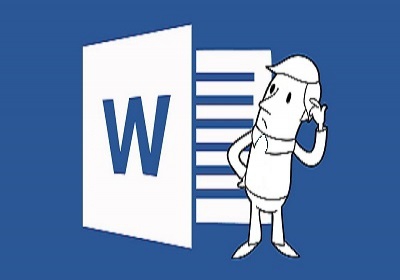روش پیدا کردن یک متن در Word 2016
در این بخش، ما یک مقاله علمی نوشته ایم و از ویژگی Find ورد استفاده خواهیم کرد تا بتوانیم موارد مربوط به یک کلمه خاص را در آن بیابیم.
1-در تب Home بر روی دستور Find کلیک کنید. همچنین می توانید به جای آن از کلیدهای ترکیبی Ctrl+F استفاده نمایید.

2- پنجره navigation (ناوبری) در سمت چپ صفحه ظاهر می شود.
3- متنی را که می خواهید مورد جستجو قرار بگیرد را در کادر بالای این پنجره وارد کنید.

4- اگر متن جستجو در سند یافت شود با رنگ زرد هایلایت می شود و همینطور پیش نمایشی از نتایج یافت شده در پنجره navigation نشان داده می شود.

5- وقتی کارتان تمام شد می توانید با کلیک بر روی X پنجره navigation را ببندید.

نکته: برای مشاهده گزینه های بیشتر جستجو بر روی کادر باز شدنی کنار کادر جستجو کلیک کنید.

جایگزینی (replace) متن در ورد
گاهی اوقات ممکنه وسط کار متوجه بشوید که یک چیزی رو اشتباه تایپ کردید، و بدتر از اون اینکه این اشتباه رو نه در یکجا بلکه در چندین جا مدام تکرار کردید. حالا اگر بخواهید تک تک اون اشتباهات رو بگردید و پیدا کنید و بعد درستش کنید قطعا خیلی زمان خواهد برد. در این گونه مواقع ابزار جایگزینی ورد به کمک شما می آید. برای مرور سریع و اصلاح اشتباهات می توانید از ابزار Find and Replac (یافتن و جایگزینی) در ورد استفاده کنید.



7- هر موردی را که قصد تغییرش را داشتید کافیست بر روی دکمه Replace کلیک کنید. اون مورد اصلاح می شود و در ضمن به مورد بعدی می رود. همچنین شما می توانید از دکمه Replace All استفاده کنید تا همه موارد یکجا و همزمان جایگزین شوند.